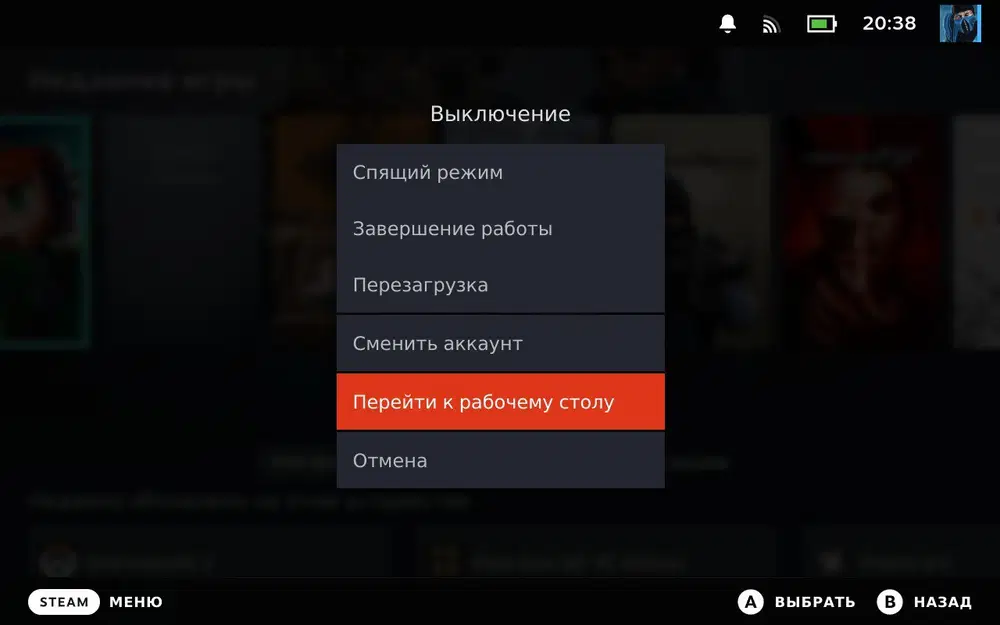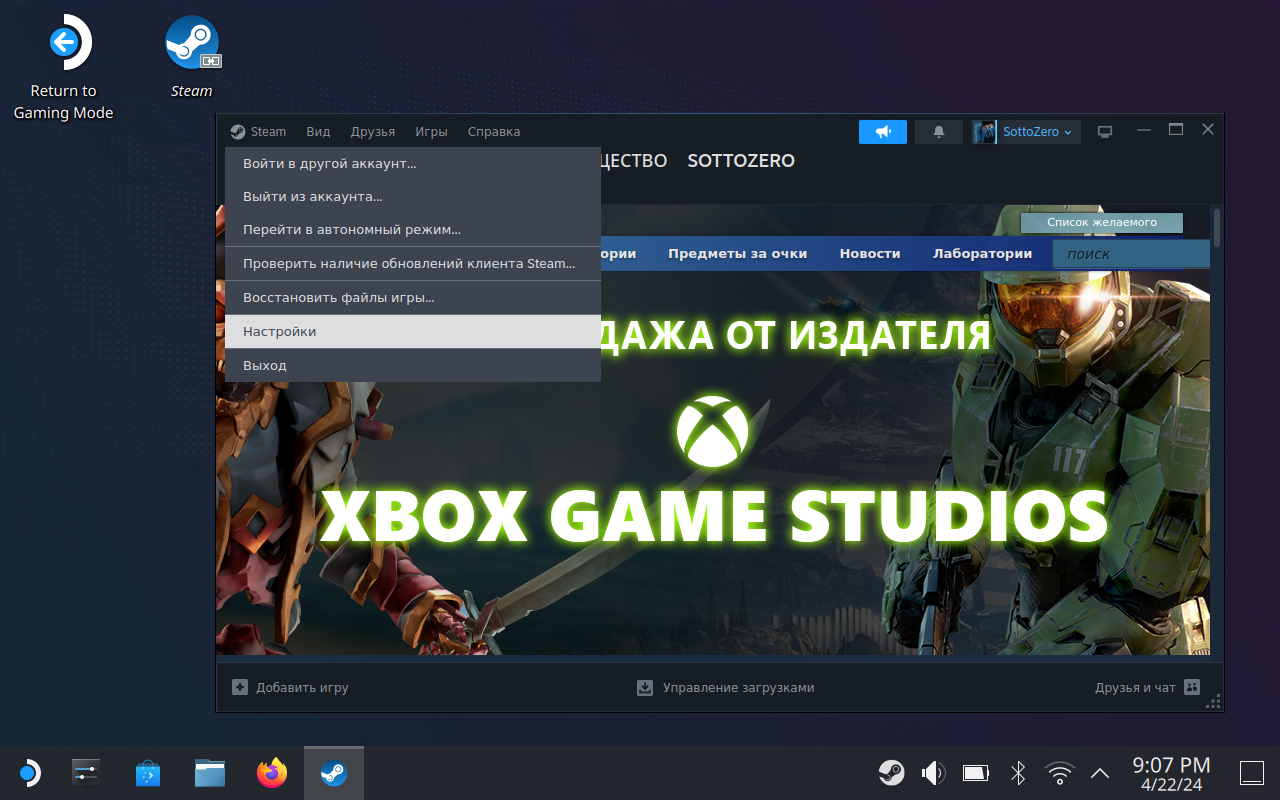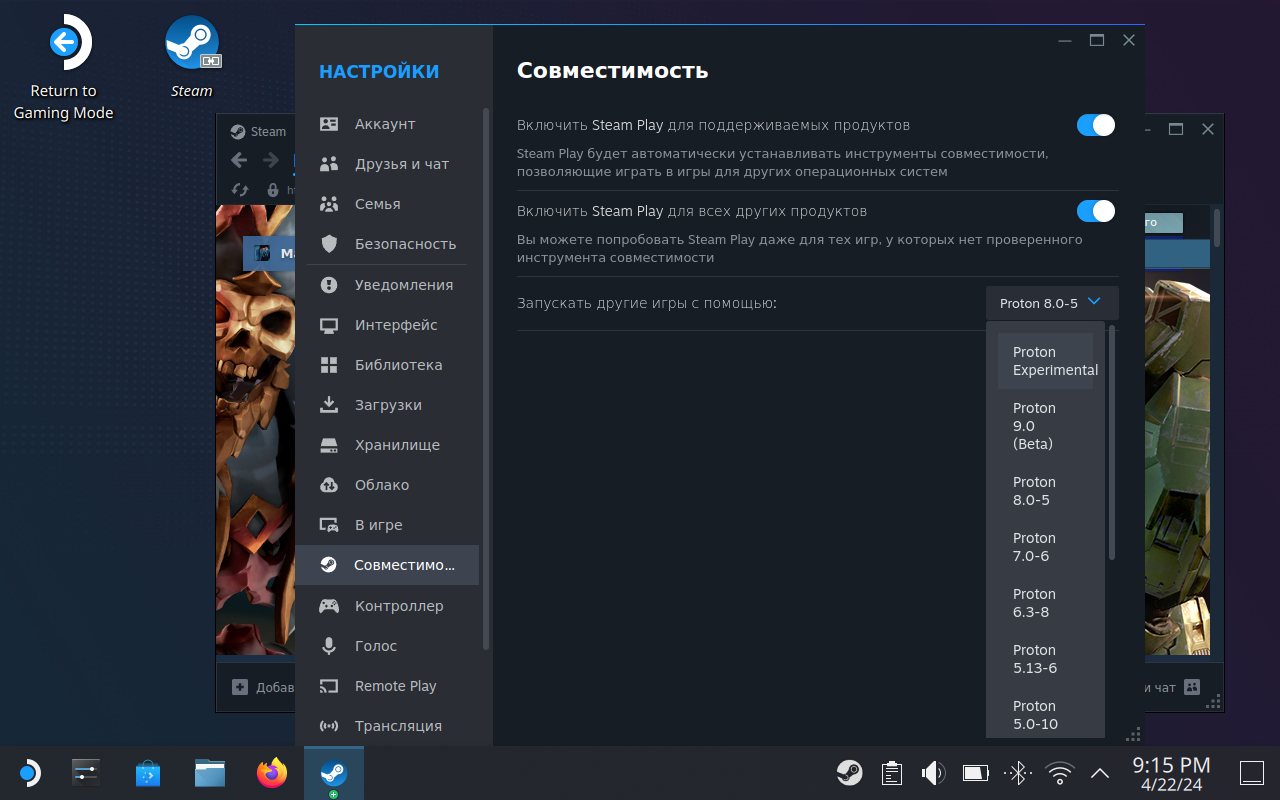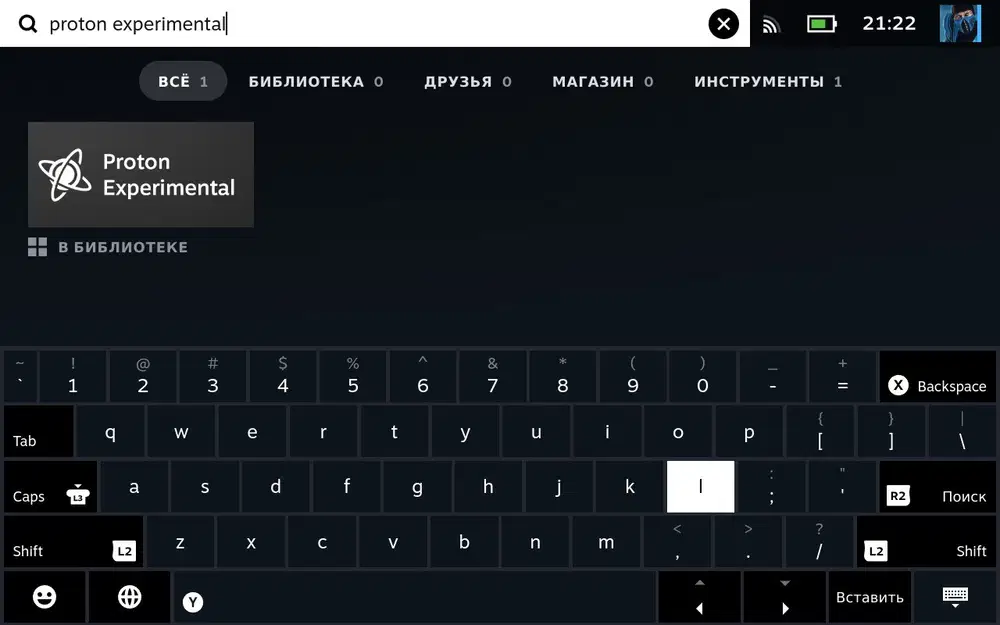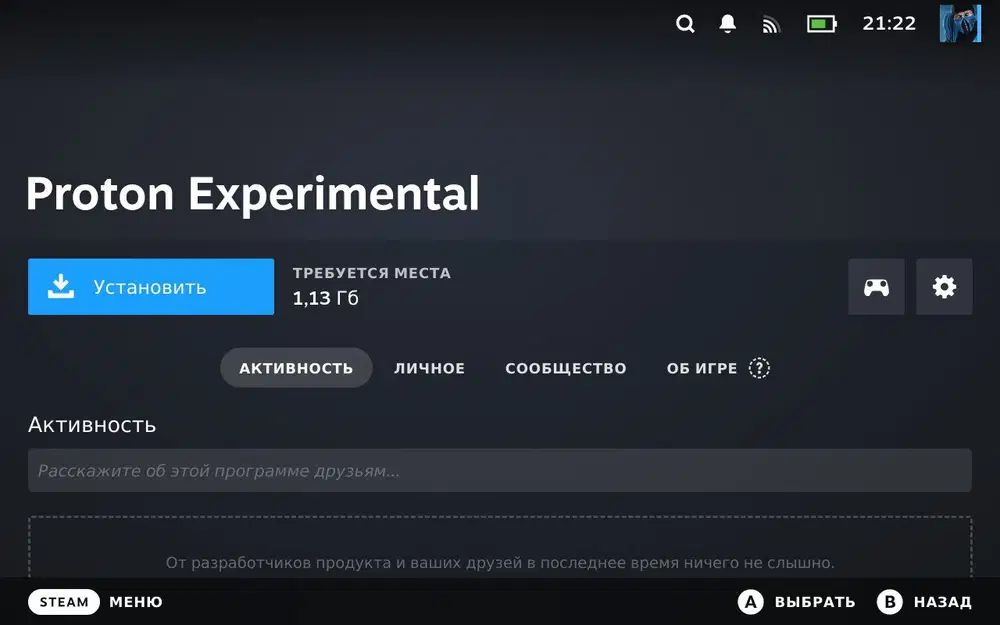Valve выпустила обновление для Proton Experimental, которое добавило важные исправления для игр Windows на Linux и Steam Deck, включая популярные проекты, такие как Final Fantasy XVI и Shadow of the Tomb Raider. Новое обновление устраняет регрессии и расширяет совместимость игр.
С обновлением были решены следующие проблемы:
- Final Fantasy XVI больше не страдает от низкого FPS, вызванного чрезмерным поиском DLL файлов, и теперь корректно отображает экраны в настройках.
- Shadow of the Tomb Raider снова играбельна в режиме DX12.
- Исправлено зависание при запуске игры Mary Skelter 2.
- Исправлены проблемы с запуском Unreal Engine Crash Report Client.
Кроме того, обновление расширило поддержку лаунчеров для проекта Xalia, который предоставляет интерфейс для геймпада в настольных приложениях. Теперь поддерживаются следующие игры:
- Trackmania United Forever
- Trackmania Nations Forever
- Oddworld: Stranger&&s Wrath HD
- Fallout: New Vegas
- WARRIORS ALL-STARS
Исправлены регрессии в Proton Experimental (ошибки, появившиеся в предыдущей версии Proton Experimental):
- Shadow of the Tomb Raider снова играбельна в режиме DX12.
- Исправлена проблема с низким FPS в Final Fantasy XVI из-за чрезмерного поиска DLL.
- Исправлена ошибка, при которой Final Fantasy XVI не отображала экраны в настройках.
- Исправлено зависание на старте в Mary Skelter 2.
- Исправлена проблема с запуском Unreal Engine Crash Report Client.
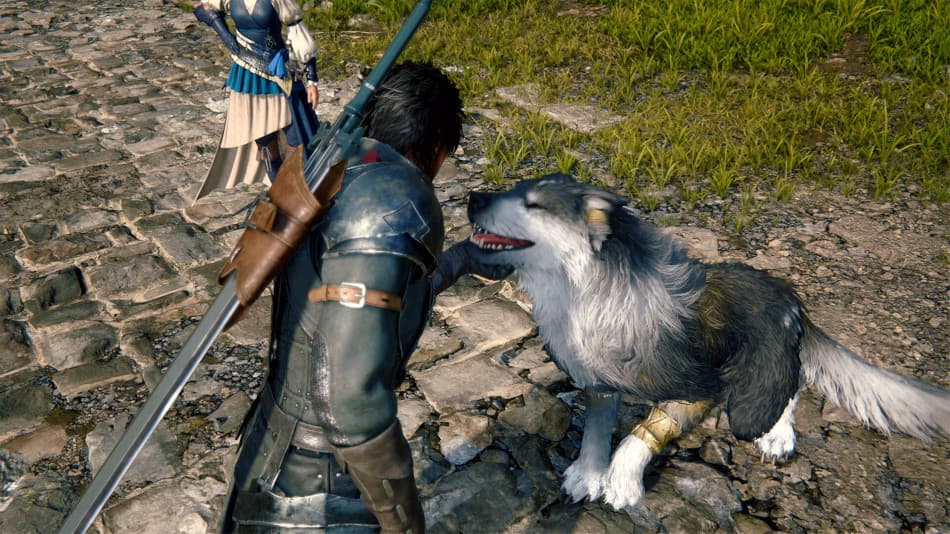
Исправлены регрессии в Proton 9.0 (ошибки, появившиеся в Proton 9.0):
- Fablecraft снова играбельна.
Полный список изменений можно найти в журнале обновлений, доступном в официальном репозитории на GitHub.
Proton Experimental является экспериментальной версией Proton, используемой для тестирования будущих стабильных обновлений. С момента выхода Proton 9.0-3, который был выпущен 19 сентября, это обновление вносит важные изменения и доступно через раздел загрузок Steam.
Как установить Proton Experimental на Steam Deck
Для установки Proton Experimental на вашем устройстве Steam Deck выполните следующие шаги:
- Включение Steam Deck: Включите ваш Steam Deck и убедитесь, что устройство подключено к интернету.
- Переход в режим "Рабочего стола": Нажмите кнопку "Steam" для доступа к меню, выберите "Выключение", затем "Перейти к рабочему столу" для перехода в режим рабочего стола.
- Открытие Steam: На рабочем столе найдите и откройте приложение Steam. Войдите в свой аккаунт, если это необходимо.
-
Настройка Proton Experimental: В верхнем меню Steam выберите "Steam" > "Настройки" (Settings). Затем перейдите в раздел "Совместимость" (Steam Play). Вы увидите опции для настройки Proton. Убедитесь, что выбраны следующие опции:
- "Включить Steam Play для поддерживаемых продуктов" (Enable Steam Play for supported titles)
- "Включить Steam Play для всех других продуктов" (Enable Steam Play for all other titles)
- Выбор Proton Experimental: В том же окне "Steam Play" найдите раздел "Запускать другие игры с помощью:" (Run other titles with:). Выберите "Proton Experimental" из выпадающего списка.
- Применение настроек: Нажмите "OK" для сохранения изменений. Steam может попросить вас перезапустить клиент для применения изменений.
- Возвращение в режим игры: После перезагрузки Steam, вы можете вернуться в игровой режим, кликнув по ярлыку "Return to Gaming Mode" на рабочем столе.
- Установка Proton Experimental: В игровом режиме в "поиске по играм и профилям" найдите и установите Proton Experimental.
- Запуск игр с Proton Experimental: Теперь вы можете запускать Windows-игры на вашем Steam Deck, используя Proton Experimental. Просто выберите игру из вашей библиотеки и запустите её как обычно. Steam автоматически использует Proton Experimental для улучшения совместимости и производительности.
Установив Proton Experimental, вы получите доступ к последним экспериментальным обновлениям и улучшениям, которые могут повысить совместимость и производительность игр на вашем Steam Deck.
Valve продолжает активно поддерживать Proton, что позволяет пользователям Steam Deck и Linux запускать все больше игр, ранее доступных только на Windows, с каждым обновлением делая этот процесс более удобным и стабильным.
Linux: обзоры и обновления
• Сайт Arch Linux подвергся DDoS-атаке и временно доступен только через IPv6
• Обновления Proton Experimental: Улучшения для Warframe, Farlight 84, CHRONO TRIGGER и других игр
• Релиз Альт Рабочая станция К 11.2: отказ от формата SNAP и автоматизация обновлений
• Еженедельная аудитория Bazzite достигла 50 000 пользователей на фоне роста популярности игровых Linux-систем
• Добавляем анимированного Санта-Клауса на рабочий стол Ubuntu и Gnome
• Релиз elementary OS 8.1: переход на Wayland по умолчанию и поддержка архитектуры ARM64